Kuidas Origin mänge Steami kaudu voogesitada

Origin Games, nagu Sims 4 või SimCity, voogesitamine Steami kaudu.
Kui olete arvutimängija, on teil tõenäoliselt installitud Steam, kuna see on kõige populaarsem arvutimängude pood. Kui mängite arvutis regulaarselt mänge, võiksite konfigureerida Steami arvuti käivitumisel automaatselt käivituma. See valik ei sobi kõigile, kuna mitte kõik ei taha, et Steam automaatselt avaneks, ja see aeglustab teie algkäivitusaega veidi.
Kui soovite konfigureerida Steami käivituma Windowsi käivitumisel, saate selle Steami seadetes lubada. Seadete avamiseks klõpsake Steami põhiakna vasakus ülanurgas "Steam" ja seejärel rippmenüüs "Settings".
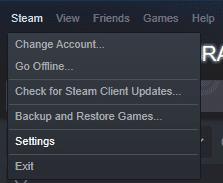
Avage Steami seaded, klõpsates Steami põhiakna vasakus ülanurgas nuppu "Steam", seejärel klõpsake rippmenüüs "Seaded".
Kui olete Steami seadete aknas, minge vahekaardile "Liides". Siin saate seadistada Steami automaatselt Windowsiga käivituma, märkides linnukese ruut "Käivita Steam, kui mu arvuti käivitub", mis on leitud ligikaudu poolel teel. Muudatuse salvestamiseks klõpsake akna paremas alanurgas nuppu "OK".
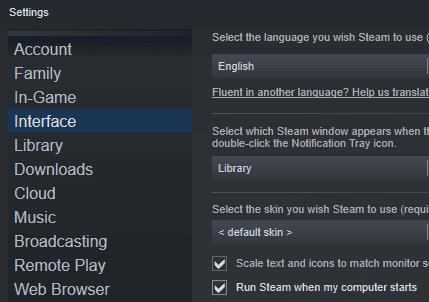
Märkige ruut "Käivita Steam, kui arvuti käivitub", et määrata steam käivitamisel automaatselt käivituma.
Näpunäide. Mõnikord, kui Steam on konfigureeritud Windowsiga automaatselt käivituma, on tal probleeme Steami kliendi värskenduste korrektse rakendamisega. Kui näete iga kord, kui Steam käivitub, ilmub värskendusaken, võib see probleem ilmneda. Kui värskendamine ebaõnnestub, veateadet ei kuvata, mistõttu võib seda olla raske märgata. Steami korrektse värskendamise tagamiseks sulgege Steam ja taaskäivitage see administraatoriõigustega. Selleks vajutage Windowsi klahvi, tippige "Steam" ja seejärel klõpsake "Käivita administraatorina". See tagab, et Steamil on õigeks värskendamiseks vajalikud load.
Origin Games, nagu Sims 4 või SimCity, voogesitamine Steami kaudu.
Üks funktsioone, mida võite Steamis märgata, on "Shader Pre-Caching", kuid sellel funktsioonil on ainult väike kirjeldus ja see võib olla väike
Kui teie mänguarvutis on mitu kõvaketast, on täiesti võimalik, et olete konfigureerinud rohkem kui ühe neist Steamina kasutamiseks. Vaadake, kuidas teisaldada Steami mängu installikausta meie kõvakettal mõnda teise kohta. sõita nende sammudega.
Kui olete arvutimängija, on teil tõenäoliselt installitud Steam, kuna see on kõige populaarsem arvutimängude pood. Kui mängite arvutis regulaarselt mänge, konfigureerite Steami Microsoft Windowsis nende sammude abil automaatselt käivituma.
Steam on üks kui mitte kõige populaarsem mänguplatvorm maailmas. Sellel on saadaval tuhandeid mänge ja iga päev lisandub veel kümneid mänge.
Kui olete arvutimängija, on teie arvutisse peaaegu kindlasti installitud Steam. Steam on suurim arvutimängude pood. Kui avate Steami, siis see
Steamis mänge mängides võite aeg-ajalt soovida kasutada veebibrauserit. Võib-olla soovite vaadata juhendit või osta oma mängu jaoks DLC-d. Nende sammude abil saate teada, kuidas Steami oma maitse järgi kohandada, muutes mängusisese ülekattebrauseri avalehte.
Viimastel aastatel oleme näinud, et turule on jõudnud mõned käeshoitavad mänguseadmed, kuid näib, et valikute arv on plahvatuslikult kasvanud, mis viib
Mängukassettide puhumine ei parandanud kunagi midagi. See on järjekordne tehnoloogiline müüt.
Kas soovite teada, kuidas Steam Deckis Xbox Game Passi mängida? Vaadake seda algajasõbralikku juhendit selle kohta, kuidas seda teha.
Tere, mänguhuvilised! Täna kavatsesime uurida põnevat teemat, mis ühendab endas kaks mängutööstuse suurimat nime: Nintendo ja
Epic Games Store on videomängude ja tarkvara digitaalne levitamisplatvorm. Käivitatud 2018. aasta detsembris populaarse ettevõtte Epic Games poolt
Kas teil on probleeme Candy Crush Saga sisselogimisega Facebookis? Sellest abistavast juhendist saate teada, kuidas manustatud brauseri tõrketeate probleemi lahendada.
Steam Deck, revolutsiooniline Valve käeshoitav mänguseade, pakub laias valikus kohandatavaid funktsioone ja üks neist on võimalus muuta
Steam Deck, kaasaskantav mänguseade Valves, on loodud täisväärtusliku arvutimängukogemuse toomiseks pihuseadmesse. Üks teie mängudest
Kavatsesin sukelduda Steam Decki, Valve Corporationi käeshoitava mänguseadme maailma. See kaasaskantav mängukonsool on mänginud
Kuna üksi mängimine võib olla igav, saate nende abinõuannete abil oma Steam Decki hõlpsalt mitu kasutajat lisada järgmiselt.














